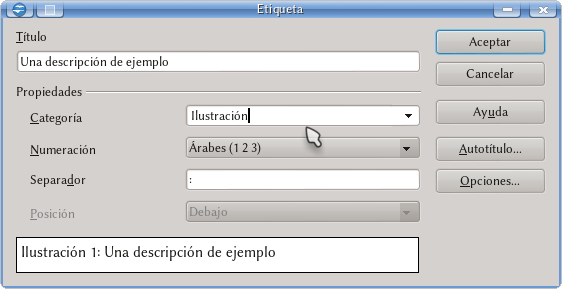Difference between revisions of "ES/Manuales/GuiaAOO/Writer/Intro/Img OLE"
(→Anclaje, ajuste y otras propiedades especiales) |
m (→Insertando imágenes en Writer) |
||
| Line 6: | Line 6: | ||
= Insertando imágenes en Writer = | = Insertando imágenes en Writer = | ||
| − | En Writer es posible insertar imágenes en varias formas, ya sea utilizando el menú Insertar | + | En Writer es posible insertar imágenes en varias formas, ya sea utilizando el menú {{Menu|Insertar|Imagen|A partir de archivo}}, con el correspondiente botón de la barra de herramientas Insertar o simplemente arrastrando y soltando desde el administrador de archivos de su sistema operativo. |
| − | Como sucede con [[ES/Manuales/GuiaAOO/Writer/Intro/Tablas|las tablas]], es posible agregar un rótulo a las imágenes insertadas con un clic derecho | + | Como sucede con [[ES/Manuales/GuiaAOO/Writer/Intro/Tablas|las tablas]], es posible agregar un rótulo a las imágenes insertadas con un {{Menu|clic derecho|Título}} |
[[File:ES-EtiquetaImagen.png]] | [[File:ES-EtiquetaImagen.png]] | ||
Revision as of 13:59, 16 June 2013
No todo en un documento es texto y tablas: también tenemos que trabajar con imágenes y con el resultado de otros programas (diagramas, ecuaciones...)
Contents
Insertando imágenes en Writer
En Writer es posible insertar imágenes en varias formas, ya sea utilizando el menú Insertar → Imagen → A partir de archivo, con el correspondiente botón de la barra de herramientas Insertar o simplemente arrastrando y soltando desde el administrador de archivos de su sistema operativo.
Como sucede con las tablas, es posible agregar un rótulo a las imágenes insertadas con un clic derecho → Título
Aquí también es posible modificar la categoría para que se llame, por ejemplo, Figura en lugar de Ilustración. La principal diferencia con el mismo diálogo para las tablas es que no tenemos la opción de localizar el párrafo sobre la imagen en forma automática: si deseamos esa configuración, tendremos que mover la imagen por debajo del párrafo en forma manual.
Imágenes embebidas e imágenes vinculadas
Existen dos formas de insertar imágenes en un documento Writer: embebidas en el mismo o vinculadas desde un archivo.
La primer opción hace que todas las imágenes estén guardadas en el documento mismo, facilitando el mover el documento a otro sistema, pero tiene la desventaja de hacer que el archivo sea más grande haciendo más lento el procesarlo. La segunda opción nos da archivos más pequeños, pero obligándonos a tener cuidado de mover también las imágenes si cambiamos el documento a otro sistema.
Debe tenerse presente que las rutas a los archivos vinculados son guardadas en el documento Writer en forma relativa.
Objetos OLE
El menú Insertar → Objeto nos da varias opciones para insertar documentos de otras componentes de AOO dentro de nuestro documento Writer. Estos documentos pueden ser diagramas, tablas de Calc, expresiones matemáticas del editor de ecuaciones Math... Es posible insertar estos objetos desde documentos existentes o crear uno desde cero en el momento.
Anclaje, ajuste y otras propiedades especiales
Al hacer clic derecho sobre la imagen → Imagen (si bien varias de estas opciones están accesibles directamente desde el clic derecho o desde el panel «Propiedades» de la barra lateral), nos encontramos con una ventana con varias pestañas que nos permitirá ajustar varias cosas de cómo la imagen se presenta dentro de nuestro documento. Dado que volveremos a este tema al hablar de los marcos no insistiremos más sobre esto por el momento. Como único comentario, decir que las opciones de anclaje nos permitirán controlar cómo se mueve la imagen cuando se agrega más contenido en el documento antes de la misma, mientras que las opciones de ajuste nos permitirán que el texto (y otro contenido) «fluya» en torno de la imagen en modo controlado.